Win8/win8.1系统应用视图怎么打开|让Win8/win8.1系统开始菜单直接显示应用视图的方法
更新日期:2023-08-24 16:26:13
来源:投稿
手机扫码继续观看

从win7升级到Win8/win8.1系统后用户对操作界面比较陌生,很多设置都不知道在哪里,比如Win8/win8.1系统应用视图怎么打开?打开开始菜单,找不到电脑中安装的应用程序在哪里。这时候我们需要点击开始按钮,在开始屏幕中点击向下的箭头,就可以切换到应用视图了,可以看到电脑安装的程序应用,下面小编介绍让win8/win8.1系统点击开始菜单之后直接显示“应用视图”的方法。

具体步骤:
1、在任务栏上单击右键,选择“属性”;
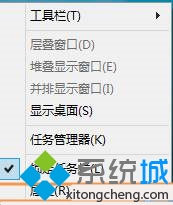
2、在“任务栏和导航属性”界面中点击“导航”选卡,勾选“转到开始屏幕时自动显示应用视图”,点击应用并确定即可;
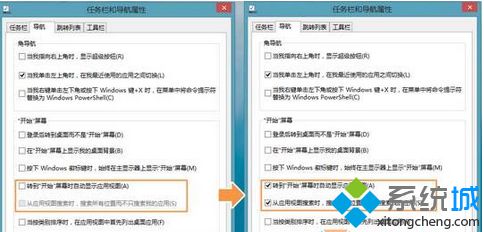
3、我们还可以勾选“当按类别排序的时候,在应用视图中首先列出桌面应用”,打开开始菜单点击“按类别”,这样子在桌面上的应用程序就会优先排在前面了。

上述三个步骤就是让Win8/win8.1系统开始菜单直接显示应用视图的方法,其实设置起来也比较简单,希望本教程内容能够帮助到大家。
该文章是否有帮助到您?
常见问题
- monterey12.1正式版无法检测更新详情0次
- zui13更新计划详细介绍0次
- 优麒麟u盘安装详细教程0次
- 优麒麟和银河麒麟区别详细介绍0次
- monterey屏幕镜像使用教程0次
- monterey关闭sip教程0次
- 优麒麟操作系统详细评测0次
- monterey支持多设备互动吗详情0次
- 优麒麟中文设置教程0次
- monterey和bigsur区别详细介绍0次
系统下载排行
周
月
其他人正在下载
更多
安卓下载
更多
手机上观看
![]() 扫码手机上观看
扫码手机上观看
下一个:
U盘重装视频












